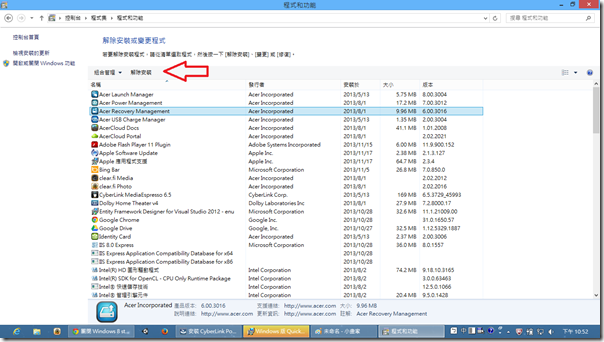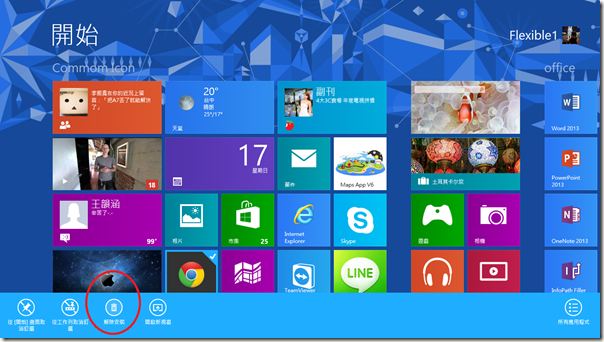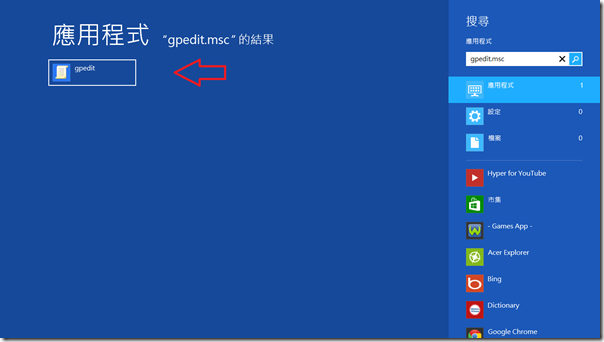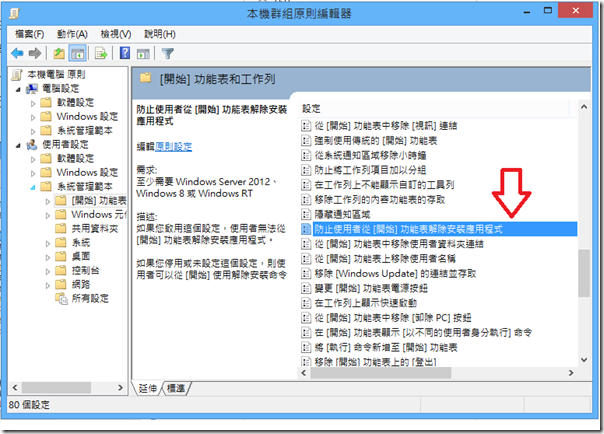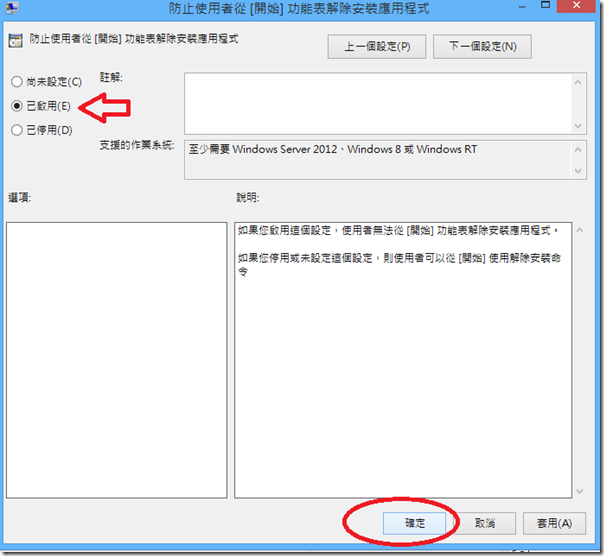Windows 8應用程式解除安裝注意事項
在Windows 8中,因為開始畫面加強了人性化介面的關係,所以我們有很多的操作都仰賴於這個畫面,但是當我們想要移除程式的時候,除了傳統的進入控制台移除程式外,還有一些更方便的方法,不過這些不錯的方法也有可能會被有心人士利用,下面就向各位介紹有哪幾種移除應用程式的方法,以及如何避免被誤觸刪除。
Method 1:
正常的刪除應用程式,首先就是進入到控制台中,然後點選程式集裡的解除安裝程式,進入後再點選欲刪除的檔案
Method 2:
在windows 8中,只要有釘選在開始畫面上的應用程式,如果想要刪除掉的話,只要進入開始畫面後,對著欲刪除的應用程式點右鍵,點完後下方就會出現功能列,就可以點選解除安裝按鈕 移除掉程式了。不過這個方法因為太容易移除掉程式,如果不小心點到或者被有心人士利用,後果會不堪設想。
為了避免上面方法二出現的問題,可以依照下面的步驟操作就可以避免誤刪程式了。
步驟一:
進入開始畫面後,在搜尋頁面上打上 "gpedit.msc" 字串,這時會出現gpedit.msc應用程式,這是用來設定本機電腦的一些基本設定
步驟二:
進入本機群組原則編輯器後,請在左邊窗格中的「本機電腦原則」上點選「使用者設定」→「系統管理範本」→
「〔開始〕功能表和工作列」上,點選後開始找尋「防止使用者從〔開始〕功能表解除安裝應用程式」並點選兩下
步驟三:
點選「防止使用者從〔開始〕功能表解除安裝應用程式」後,會出現下方的視窗,只要將點選左上角的「已啟用」選項之後,按下確定就設定完成了。之後在開始畫面點選右鍵之後,下方就不會出現解除安裝的選項了。
Summay
Windows 8在整個使用上更貼近於人心,不過有時這些貼近人心的設定也有可能會被誤用。以上方的解除安裝設定為例,希望大家可以讓使用者體驗Windows 8的時候,有更好的體驗。